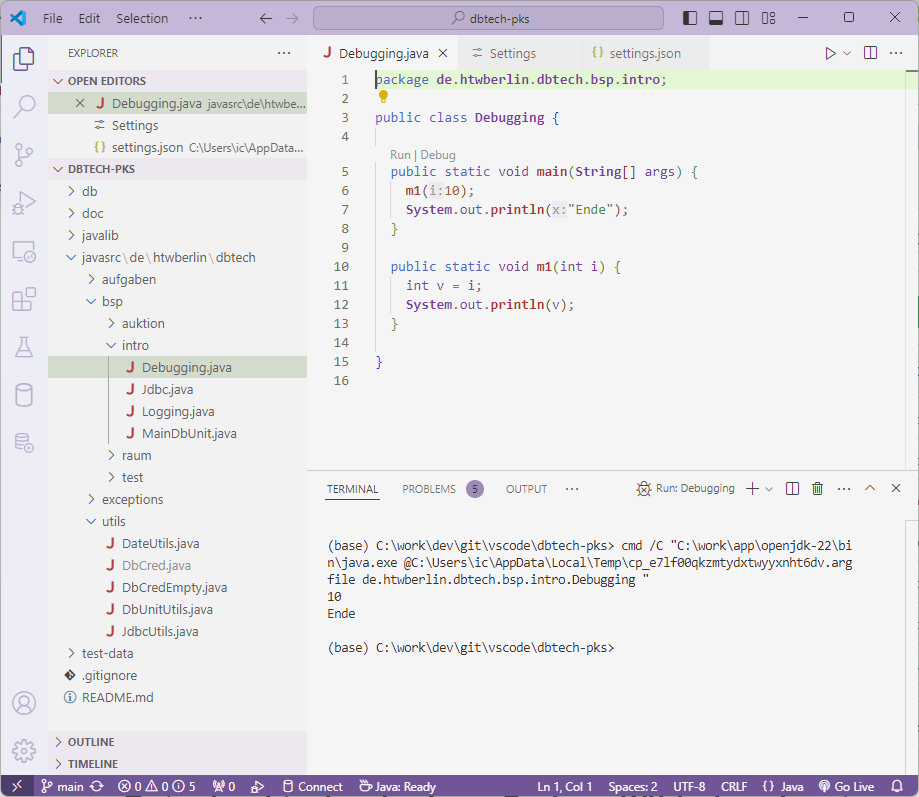IDE Intellij
Schritt 1
- Neues VS Code Fenster öffnen
- Links in der Werkzeugleiste auf Git-Symbol klicken
- Auf "Clone Repository" klicken

Schritt 2
- "Clone from GitHub" auswählen
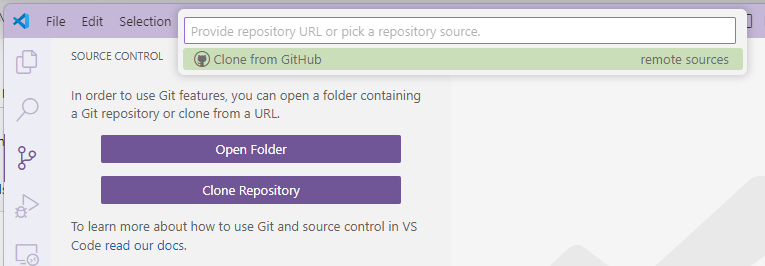
Schritt 3
- Sie müssen in ihrem GitHub-Konto eingelogged sein
- Ihr importiertes Repository auswählen
- Achtung, nicht mein Repository!!!
- Ist daher ein anderes Repository, als bei mir im Screenshot

Schritt 4
- Ein geeignetes Verzeichnis für das Projekt anlegen
- Das angelegte Verzeichnis auswählen

Schritt 5
- Auf "Open" klicken

Schritt 6
- Das Repository wird in VS Code angezeigt

Schritt 7
- "Debugging.java" öffnen
- Die Java-Extension wird aktiviert und analysiert den Code
- An diesem Punkt erhalten sie diverse Fehlermeldungen
- In den folgenden Schritten wird alles korrekt konfiguriert, so dass die Fehlermeldungen verschwinden
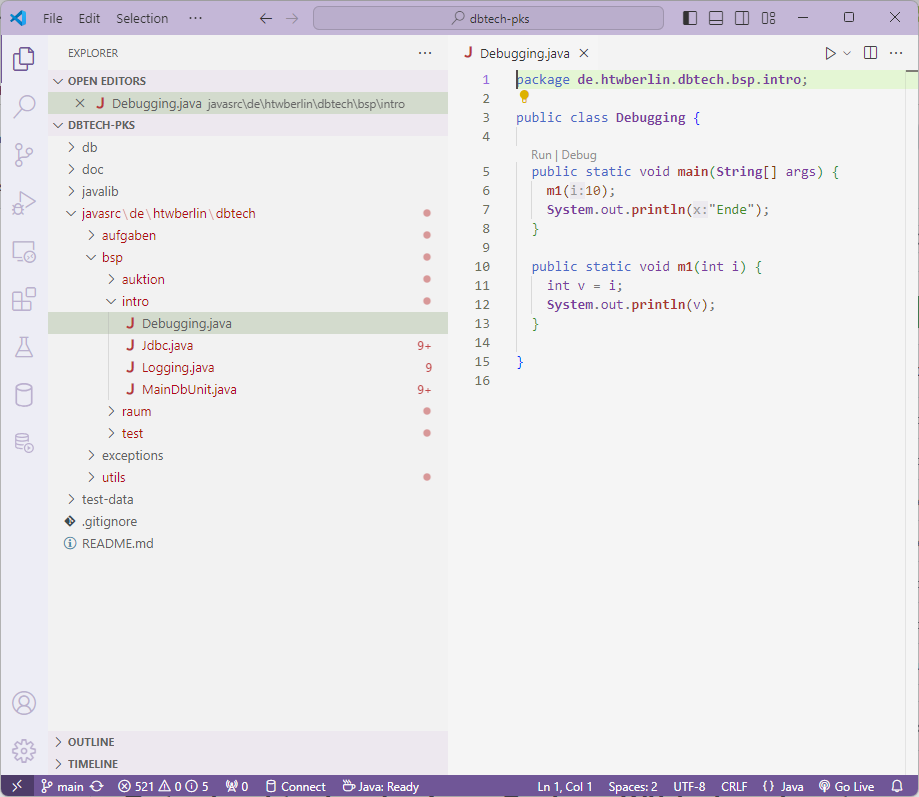
Schritt 8
- Den korrekten Pfad für die Java-Bibliotheken einstellen
- Der hängt von ihrem Verzeichnis ab
- Ist daher ein anderes Verzeichnis, als bei mir im Screenshot
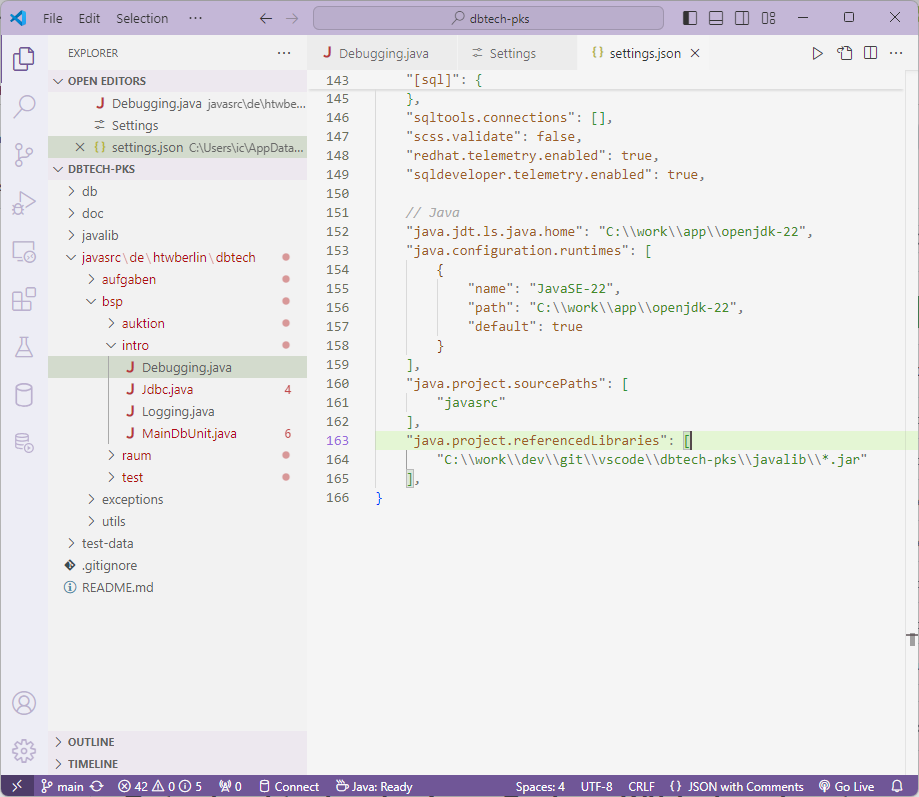
Schritt 9
- "DbCredEmpty" kopieren und in "DbCred" umbenennen
- Jetzt sollten alle Fehler verschwunden sein
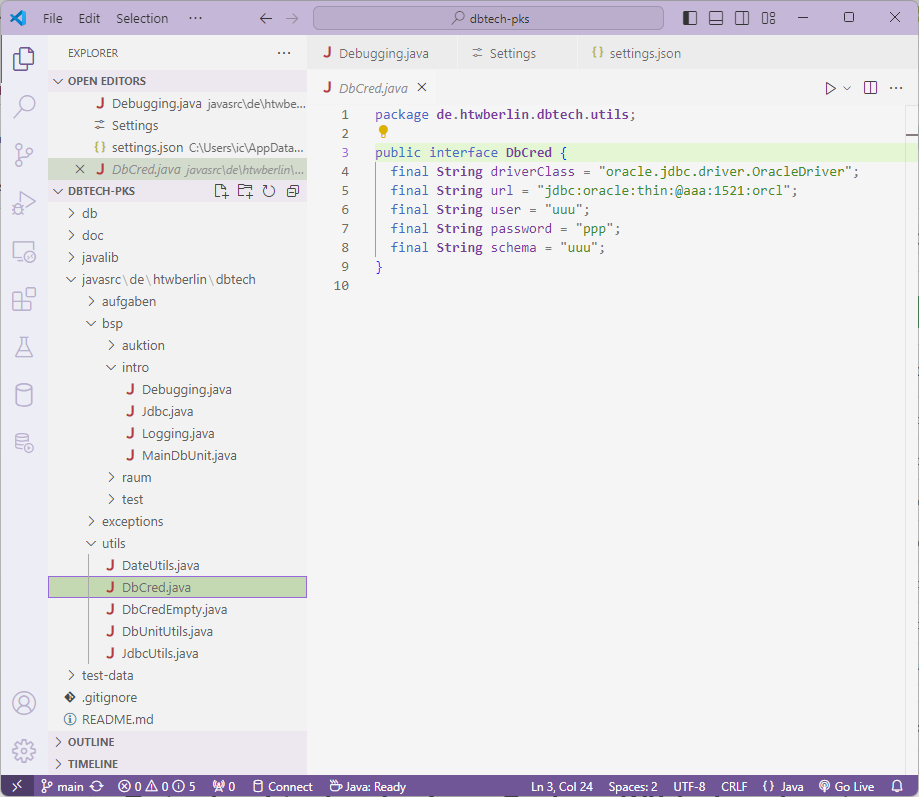
Schritt 10
- "Debugging" öffnen und ausführen
- Programm erzeugt unten stehende Ausgabe
- Haben sie diesen Punkt erreicht, sind sie arbeitsfähig